E-mail Tray Notification(邮件通知工具)

类型:网络工具版本:v1.1.15.42官方版更新:2024-05-17 09:04:29大小:14.5M系统:WinAll语言:英文
电子邮件托盘通知是邮件通知工具。该软件可以检查和定义电子邮件的标准,并且用户界面非常简单。通过该软件,可以将电子邮件发送到指定的电子邮件地址。
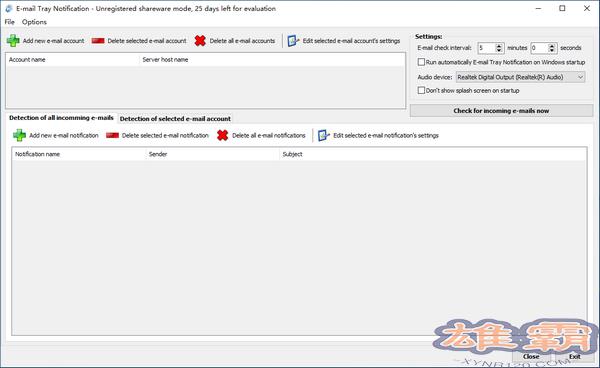
软件特色
检查多个电子邮件账户。
定义多个电子邮件标准。
当接收到满足特定条件的电子邮件时:
闪烁的托盘图标
弹出气球提示(通知)
播放通知声音
自动将电子邮件转发到指定的电子邮件地址。
和/或运行应用程序/脚本。
支持SSL/TLS安全模式和SMTP转发的POP3和IMAP。
下载电子邮件托盘通知
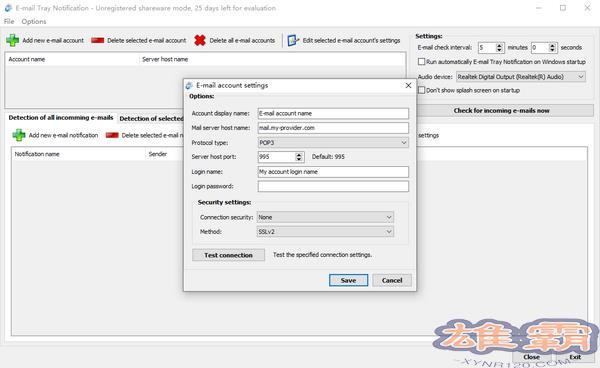
施用方式
在窗口的右上角设置检查间隔,默认值为5分钟,最小允许值为1分钟。
如果您想在每次Windows启动时启动电子邮件托盘通知,请选择“在Windows启动时自动运行电子邮件托盘通知”。
选择播放音频通知的音频设备。
点击“添加新电子邮件账户”按钮,添加至少一个电子邮件账户,并填写账户设置。建议使用ssl/tls来确保连接安全。
输入服务器和登录选项后,单击测试连接以检查输入的参数是否正常。如果连接成功,请单击保存。
单击添加新电子邮件通知为接收的电子邮件项目添加至少一个测试。每次收到电子邮件邮件时,您将收到通知,“发件人”和“主题”字段为空白。设置要在窗口底部获取的通知类型。点击“保存”。
要测试设置,请单击主窗口上的立即检查传入的电子邮件。
单击窗口右下角的关闭,这将关闭窗口,但电子邮件托盘通知仍在后台运行。
当信息到达时,托盘图标将闪烁。双击它打开系统默认的电子邮件客户端。当气球提示出现时,单击它也将启动默认的电子邮件客户端。如果指定了音频循环,单击一次托盘图标即可停止播放。
要始终显示托盘图标(很明显),请单击Windows显示的托盘图标左侧的箭头,选择“自定义……”,找到电子邮件托盘通知图标并将其调整为“显示图标和通知”,以便托盘图标始终可见。
E-mail Tray Notification(邮件通知工具)相关下载
- 查看详情BkMail(outlook邮件导出工具)简体2024-03-20
- 查看详情邮箱群发器简体2024-03-11
- 查看详情改文件夹颜色(FolderIcon XP)简体2024-02-07
- 查看详情Softaken Maildir Converter(电子邮件转换工具)简体2024-01-09
- 查看详情BitRecover Windows Live Mail Converter Wizard(邮件简体2023-10-13
- 查看详情 BkMail(outlook邮件导出工具) 简体 2024-03-20
- 查看详情 邮箱群发器 简体 2024-03-11
- 查看详情 改文件夹颜色(FolderIcon XP) 简体 2024-02-07
- 查看详情 Softaken Maildir Converter(电子 英文 2024-01-09
- 查看详情 BitRecover Windows Live Mail Con 英文 2023-10-13
- 查看详情 缓存大师 简体 2024-05-17
- 查看详情 postman windows64位 英文 2024-05-17
- 查看详情 foxmail附件批量导出工具(FoxmailHelper) 简体 2024-05-17















